엑솔라 관리자 페이지에서 Okta를 통해 권한 부여
작동 방식
Okta 계정을 가진 사용자는 엑솔라 관리자 페이지에 로그인할 수 있습니다.
첫 권한 부여 중의 상호 작용 플로우:
- 사용자가 Okta 계정에 권한을 부여합니다.
- 사용자가 엑솔라 관리자 페이지 애플리케이션을 메인 페이지에서 선택합니다.
- 사용자가 이메일 주소 입력 페이지로 리디렉션합니다.
- 사용자가 Okta 계정에 연결된 이메일 주소를 입력합니다.
- 엑솔라 로그인 서버가 계정 확인 이메일을 사용자에게 보냅니다.
- 사용자가 확인 이메일의 링크를 따라 엑솔라 관리자 페이지으로 리디렉션됩니다.
후속 권한 부여는 계정 확인이 필요하지 않습니다.
알림
Okta를 통해 권한을 설정하기 전에 엑솔라 관리자 페이지에 사용자가 액세스할 수 있는지 확인하십시오. 사용자가 액세스 권한이 없는 경우:
- 회사 설정 > 사용자 섹션으로 이동하여 새 사용자 초대를 클릭합니다.
- 사용자 이메일 주소를 입력하고 사용자를 위한 역할을 선택합니다.
- 초대 전송을 클릭합니다.
사용자
Okta 계정이 있는 파트너.
획득 방법
- Okta 계정에 로그인합니다. 귀하는 반드시 관리자 권한이 있는 사용자이여야 합니다.
Applications 탭으로 이동합니다.- 업데이트된 페이지에서
Add Application 을 클릭합니다. - 업데이트된 페이지에서
Create New App 을 클릭합니다. - 열린 창에서 플랫폼
Web 과 권한 부여 유형OpenID Connect 를 선택하고Create 를 클릭합니다.
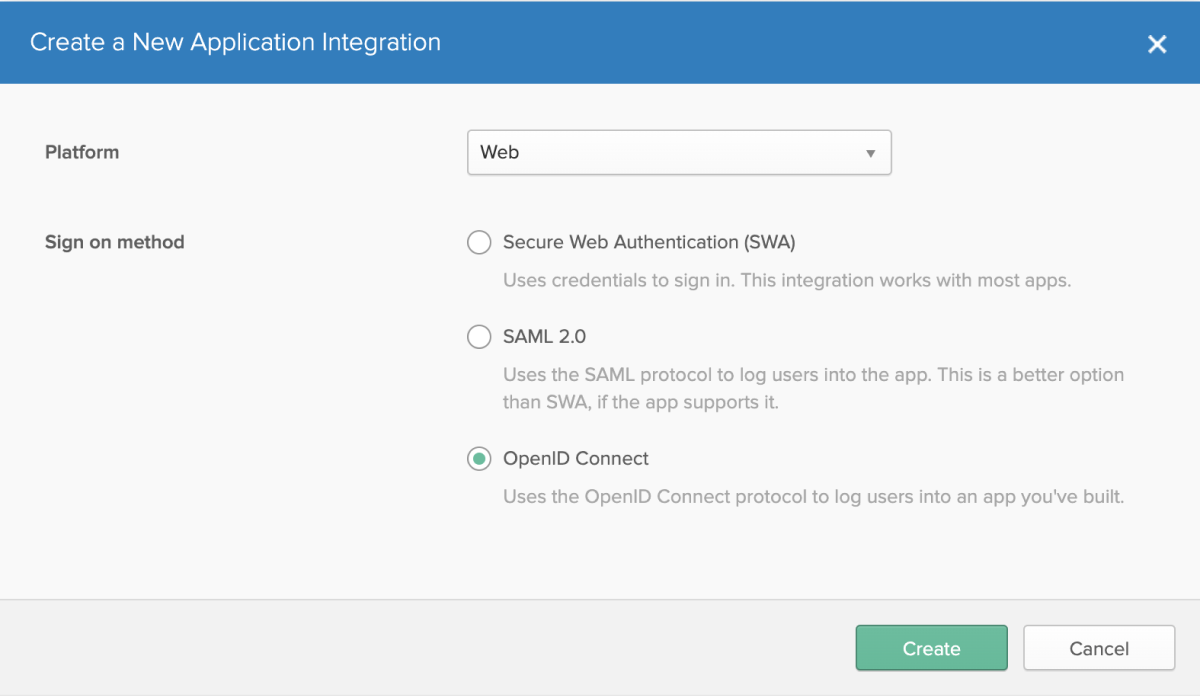
- 업데이트된 페이지에서:
- 애플리케이션 이름을 지정합니다. 예:
Xsolla Publisher Account. - 애플리케이션 로고를 업로드합니다(선택 사항). 다이렉트 링크를 사용합니다.
- I
Login redirect URIs 필드에서https://login.xsolla.com/api/social/oauth2/callback을 지정합니다. Save 를 클릭합니다.
- 애플리케이션 이름을 지정합니다. 예:
General > General Settings 섹션에서 편집 모드로 전환:Application > Allowed grant types 블록에서 다음 체크박스를 선택합니다.Authorization Code Implicit (Hybrid) > Allow ID Token with implicit grant type
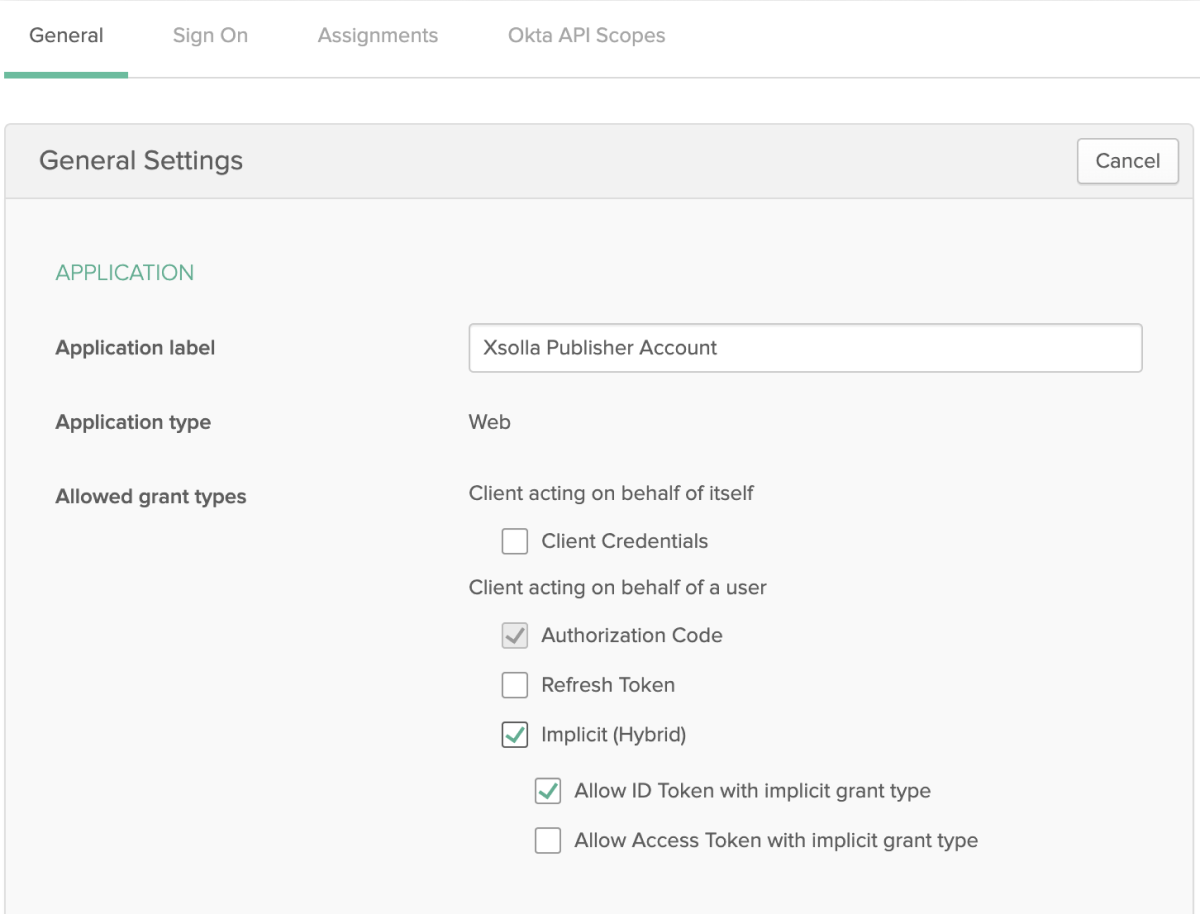
Login 블록에서:Login initiated by 에 대해서Either Okta or App 필드를 선택합니다.Application visibility 에 대해서Display application icon to users 체크박스를 선택합니다(선택 사항).Login flow 에 대해서Redirect to app to initiate login (OIDC Compliant) 를 선택합니다.Initiate login URI 필드에서https://login.xsolla.com/api/social/okta/login_redirect?projectId=40db2ea4-5d42-11e6-a3ff-005056a0e04a&login_url=https://api.xsolla.com/merchant/xsolla_login/session&fields=email을 지정합니다.
Save 를 클릭합니다.
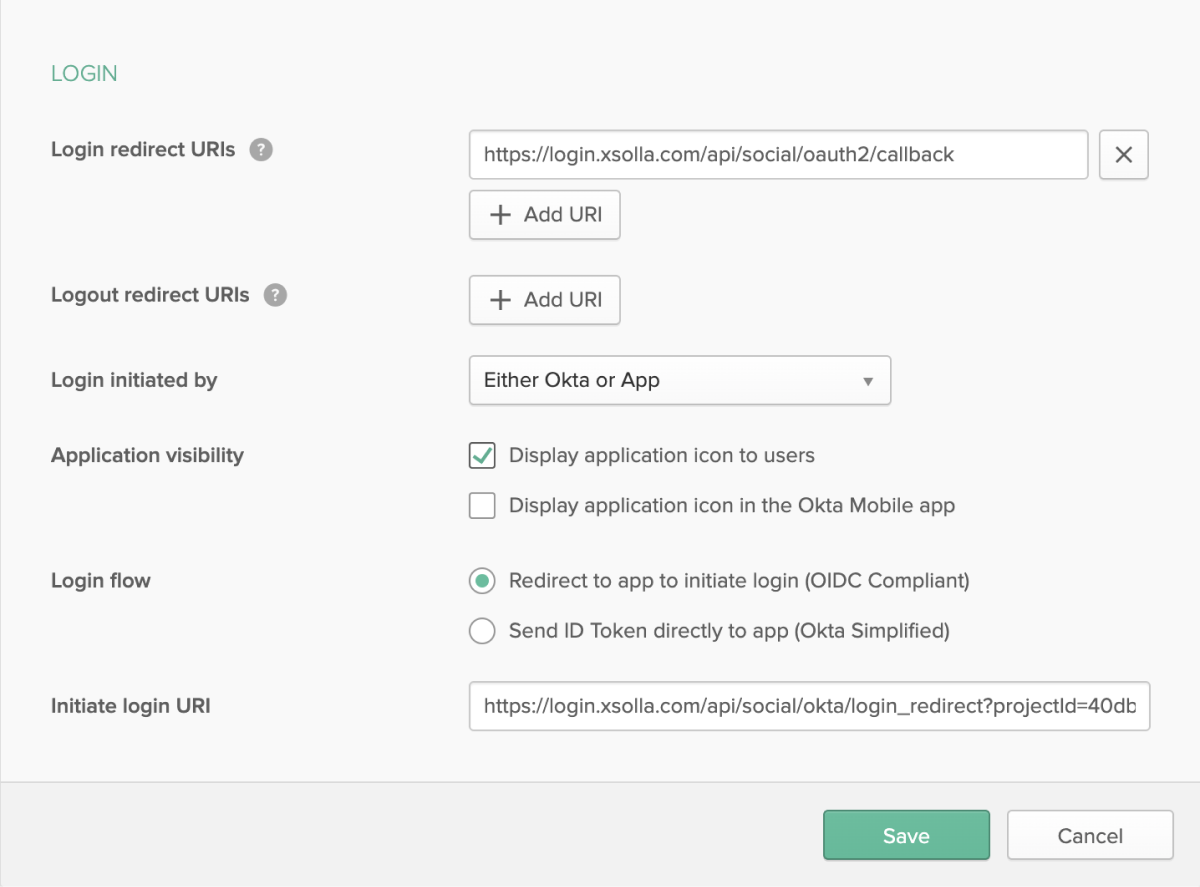
Assignments 탭으로 이동합니다. 만든 애플리케이션에 권한 부여 허가를 받을 사용자 또는 사용자 그룹을 추가합니다.
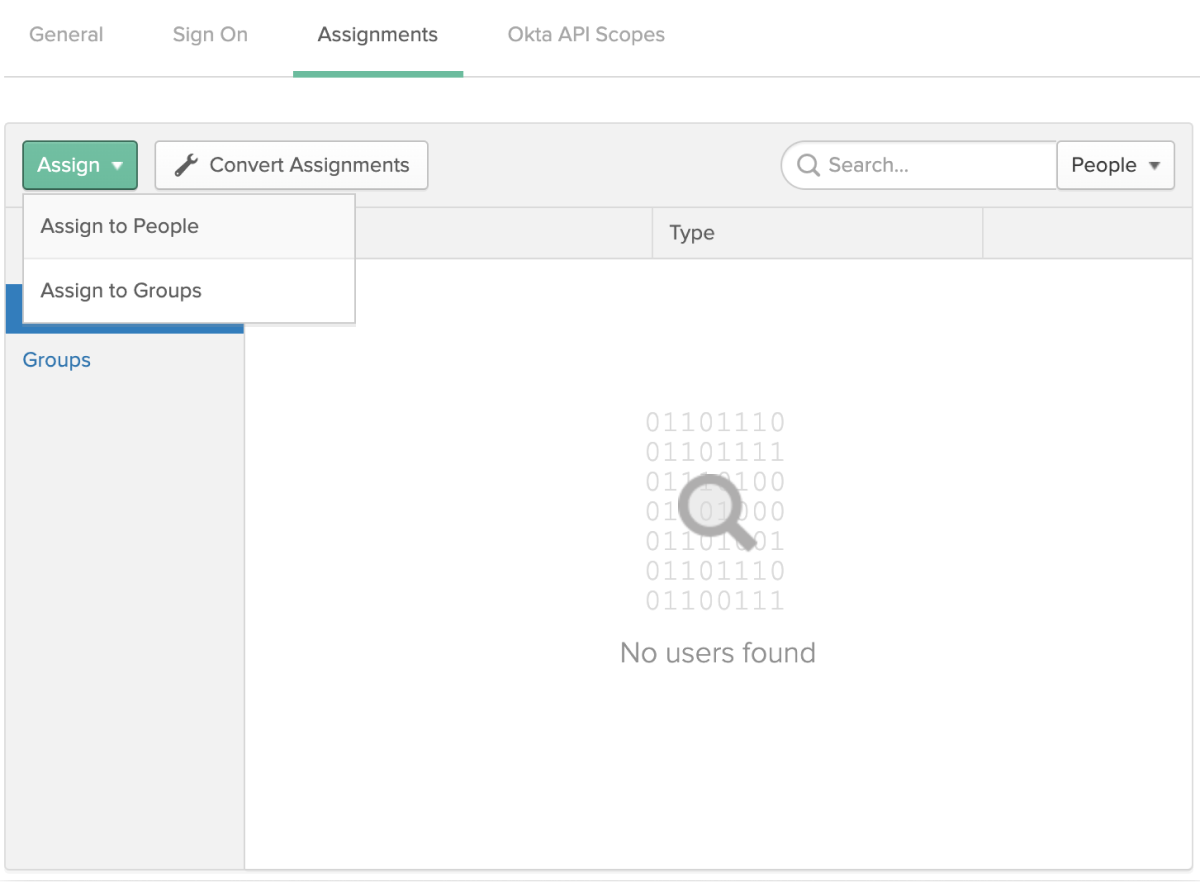
- 만든 애플리케이션의
Client ID 와Client secret , 그리고 귀하의 Okta 도메인을 고객 성공 매니저에게 보내거나 csm@xsolla.com으로 이메일을 보내주세요. - 고객 성공 매니저가 설정 완료에 대한 응답을 줄 때까지 기다립니다.
이 기사가 도움이 되었나요?
의견을 보내 주셔서 감사드립니다!
메시지를 검토한 후 사용자 경험 향상에 사용하겠습니다.오자 또는 기타 텍스트 오류를 찾으셨나요? 텍스트를 선택하고 컨트롤+엔터를 누르세요.
